Apple ne vante pas toutes les nouvelles fonctionnalités d'iOS 10. Il existe des add-ons évidents, comme Messages a désormais son propre App Store et Siri peut fonctionner avec des applications, mais iOS 10 est bien plus que cela. Le centre de contrôle dispose maintenant de 3D Touch, les accusés de lecture peuvent être activés ou désactivés pour des contacts individuels et un bouton permet même d’effacer toutes les notifications en même temps.
Voici 23 fonctionnalités à connaître dans iOS 10.
Messages a recherche d'images intégrée
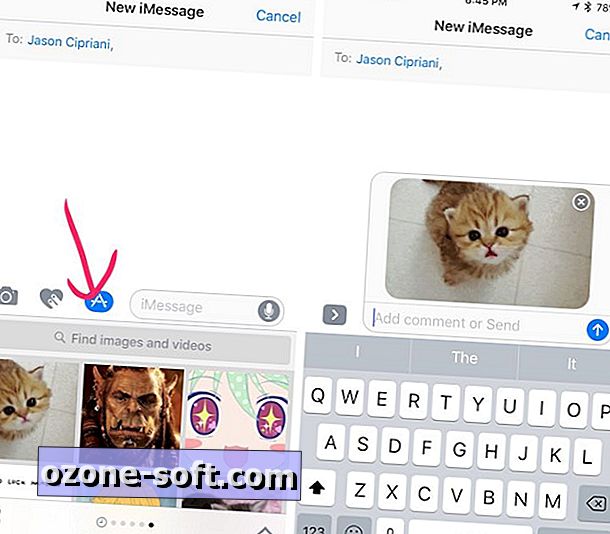
", " modalTemplate ":" {{content}} ", " setContentOnInit ": false} '>
Vous souhaiterez peut-être supprimer toutes vos applications de clavier GIF, car vous pouvez désormais rechercher une image animée directement dans l'application Messages. Lorsque vous écrivez un message dans Messages, appuyez sur l'icône App Store, puis faites glisser votre doigt sur la page des images. Entrez un terme de recherche ou choisissez une catégorie dans la liste.
Envoyer des photos plus petites pour enregistrer des données
Ouvrez Paramètres > Messages > défilez vers le bas> Activer le mode d’image basse qualité . Il est difficile de savoir exactement à quel point les images sont réduites, mais lorsque vous êtes sur un plan de données à plusieurs niveaux, tout est utile!
Reçus de lecture sélective
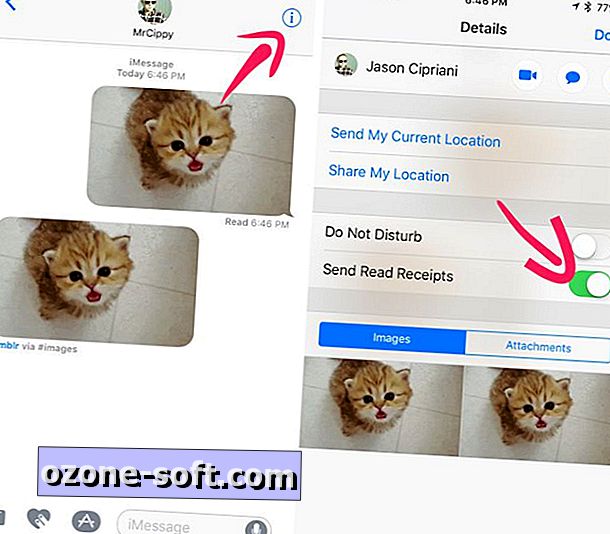
", " modalTemplate ":" {{content}} ", " setContentOnInit ": false} '>
Vous pouvez maintenant décider si vous souhaitez envoyer des accusés de lecture, contact par contact. Apple respectera votre paramètre par défaut pour les accusés de lecture, mais vous pouvez participer à n’importe quelle conversation et activer ou désactiver la fonctionnalité en quelques tapotements.
En conversation, appuyez sur le bouton i en haut à droite, puis activez ou désactivez les accusés de lecture. Ce paramètre se synchronise instantanément avec tous les appareils sur lesquels vous utilisez iMessage. Vous n'avez donc pas à vous soucier de modifier le paramètre sur votre Mac, iPad et iPhone.
Toutes les choses iOS 10
- iOS 10: toutes les nouvelles fonctionnalités, astuces et guides
- 23 fonctionnalités cachées dans iOS 10
- 15 façons pour iOS 10 d'améliorer l'iPhone
Albums téléchargés automatiquement ajoutés à Apple Music
Avant iOS 10, le processus d’ajout puis de téléchargement d’un nouvel album ou d’une nouvelle chanson sur votre appareil iOS impliquait de toucher l’icône «+» pour l’ajouter à votre compte, puis de le télécharger manuellement.
À partir de iOS 10, vous pouvez configurer votre appareil pour qu'il télécharge tout contenu ajouté à votre compte Apple Music en appuyant simplement sur le bouton "+ Ajouter". L'activation de la fonctionnalité est simple, il suffit d'aller dans Paramètres > Musique > Téléchargements et de faire glisser le commutateur en regard de Téléchargements automatiques sur la position activée.
Gérer automatiquement le stockage de musique
Avec iOS 10, vous pouvez économiser de l'espace sur votre appareil iOS en laissant votre iPhone ou iPad gérer automatiquement la musique téléchargée sur votre appareil. Allez dans Paramètres > Musique > Téléchargements .
Vous pouvez y gérer vous-même les chansons et les albums stockés sur votre appareil dans la section "Musique téléchargée", ou vous pouvez définir la quantité de stockage que vous souhaitez conserver en permanence sur votre appareil iOS. Si votre capacité de stockage est faible, iOS évaluera votre musique téléchargée pour des chansons que vous écoutez rarement et les supprimera automatiquement.

Filtres de gains de messagerie
L'application Mail peut désormais filtrer rapidement les messages en un seul clic. Lors de l'affichage d'une boîte aux lettres, appuyez sur l'icône du filtre dans le coin inférieur gauche de l'écran. Le filtre par défaut est configuré pour ne vous montrer que les messages non lus. Vous pouvez modifier le filtre en appuyant sur Filtré par: Non lu et en sélectionnant la catégorie (ou les catégories) que vous souhaitez voir.
Appuyez à nouveau sur l'icône du filtre pour l'éteindre.
Les discussions en groupe redessinées
Mail a la possibilité de mettre en file d'attente des conversations depuis un moment, mais iOS 10 lui apporte un nouveau look. Vous pouvez plus longtemps devoir entrer et sortir de messages pour sélectionner un message différent dans le fil. La fonctionnalité est activée par défaut, mais vous pouvez accéder à Paramètres > Messagerie > Fil de discussion pour personnaliser l'ordre d'affichage des messages.
Conseil professionnel: faites glisser votre doigt sur un message dans la vue des discussions pour afficher les actions à effectuer (réponse, indicateur, corbeille, etc.).
Se désabonner en un seul clic
Fatigué de recevoir des newsletters? Moi aussi. Avec Mail dans iOS 10, vous pouvez vous désabonner de ces e-mails gênants en appuyant sur le bouton Se désabonner en haut de l'e-mail.
Afficher deux onglets Safari simultanément sur iPad
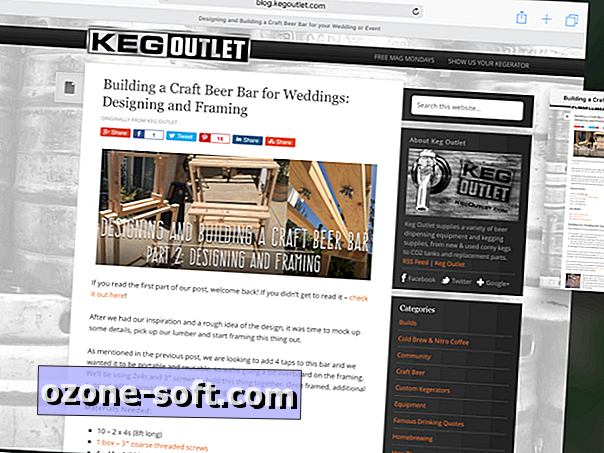
", " modalTemplate ":" {{content}} ", " setContentOnInit ": false} '>
Parce que naviguer sur le Web en consultant un onglet à la fois est réservé aux débutants. Il y a plusieurs façons d'activer la fonctionnalité, voici ce que nous avons trouvé:
- Faites glisser un onglet d'un côté ou de l'autre de l'écran.
- Appuyez longuement sur un lien, puis sélectionnez "Ouvrir en mode fractionné".
- Appuyez longuement sur le bouton de vue des onglets, puis sélectionnez "Ouvrir le mode fractionné"
Fermer rapidement tous les onglets
Vous pouvez non seulement avoir des onglets illimités sur Safari mobile, mais pour la toute première fois, Apple vous permet maintenant de fermer tous les onglets à la fois. Sur un iPad, appuyez longuement sur le bouton Affichage des onglets, sélectionnez l’onglet Fermer X.
Sur un iPhone, ouvrez l'onglet Visualisation, puis appuyez longuement sur Terminé > Fermer les onglets X.
Pause, prioriser les installations d'applications
La prochaine fois que vous restaurerez un appareil iOS, ne restez pas assis pendant des heures à attendre qu'une application spécifique soit téléchargée et restaurée. À l'aide de 3D Touch, vous pouvez appuyer sur une application et sélectionner Priorité Télécharger dans la liste des options.
La même option existe lors du téléchargement de plusieurs applications en même temps, que vous restauriez un appareil ou installiez plusieurs mises à jour d'applications simultanément.
Ne jamais oublier où tu as garé à nouveau
Si vous avez une voiture équipée de CarPlay ou un système Bluetooth plus standard, vous remarquerez une alerte sur votre iPhone dès que vous éteignez et quittez votre voiture. L'alerte de voiture garée indiquera l'emplacement de votre voiture dans Apple Maps, ce qui vous permettra d'ajouter davantage de détails (comme le numéro de lot et de rangée) si vous en avez besoin.
Le centre de contrôle a de nouveaux panneaux
La première fois que vous utilisez Control Center dans iOS 10, vous risquez de vous perdre en raison du manque de contrôles de la musique. Balayez à gauche, et bam, il y a vos commandes de musique. Balayez encore à gauche et boum, il y a des raccourcis pour contrôler vos lumières via l'application Home d'Apple.
3D Touch dans le centre de contrôle
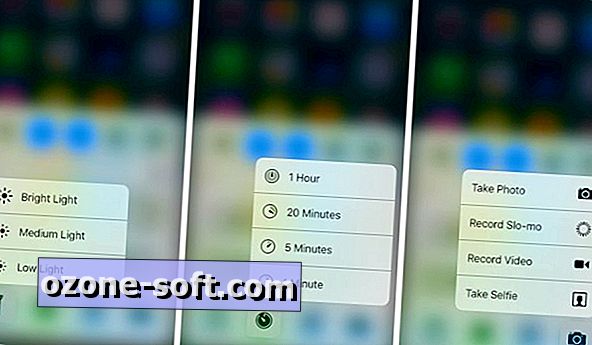
", " modalTemplate ":" {{content}} ", " setContentOnInit ": false} '>
En parlant de Control Center, vous pouvez maintenant utiliser 3D Touch sur la rangée inférieure des icônes d'applications pour appeler différentes actions. En appuyant sur l'icône de la lampe de poche, par exemple, vous obtiendrez trois options de luminosité; appuyer sur l'icône du minuteur présentera des quantités de minuteur prédéfinies; appuyer sur la calculatrice permet de copier la dernière réponse; appuyez sur l'icône de l'appareil photo pour les options de prise de vue.
Define a été remplacé par Look Up
Avant iOS 10, vous pouviez mettre un mot en surbrillance et sélectionner "Définir" pour afficher sa définition. Avec iOS 10, toutefois, Define est devenu "Look Up" et au lieu de ne voir que la définition, diverses recherches sont actuellement proposées dans l'App Store, Apple Music, des sites Web ou Wikipedia; il apparaît également que les développeurs tiers auront la possibilité de s’intégrer à la nouvelle fonctionnalité plus tard cette année.
Balisage dans les photos et les messages
Le balisage est la propre version de Skitch d’Apple, mais il est intégré au système d’exploitation. Auparavant, il était uniquement disponible dans Mail. Vous le trouverez désormais dans Messages lors de la prévisualisation d'une photo ou du document que vous êtes sur le point d'envoyer, ou directement dans l'application Photos elle-même.
Après avoir sélectionné une photo à envoyer dans Messages, appuyez dessus pour la prévisualiser. Dans le coin inférieur gauche, l’icône Annotation ou Annotation dépend de l’appareil utilisé. Dessinez, écrivez et colorez la photo puis envoyez-la de manière appropriée.
Lorsque vous affichez une photo dans Photos, appuyez sur l'icône Modifier, puis sur le bouton d'extension et sélectionnez Annotation.
Partager, travailler ensemble sur Notes
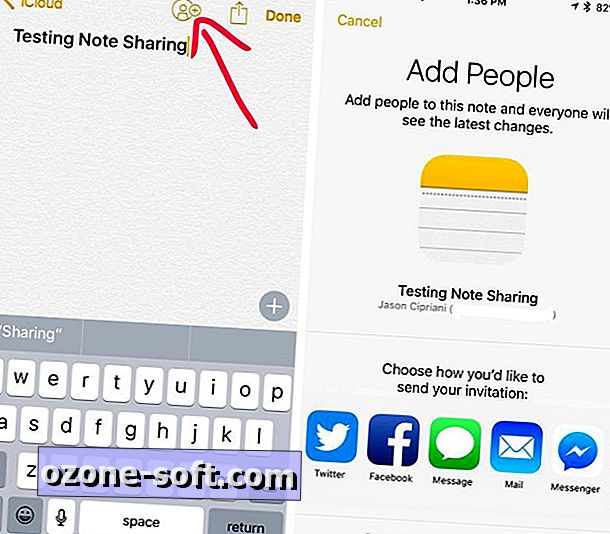
", " modalTemplate ":" {{content}} ", " setContentOnInit ": false} '>
Vous pouvez maintenant partager une note dans l'application Apple Notes avec un contact ou un collègue. Lorsque vous affichez une note, appuyez sur le nouveau bouton Partager en haut de l'écran. Sélectionnez le mode d'envoi de l'invitation, entrez le nom d'un contact et appuyez sur Envoyer.
Une fois acceptée, toute personne invitée à la note aura la possibilité d’ajouter, de modifier ou de supprimer du contenu.
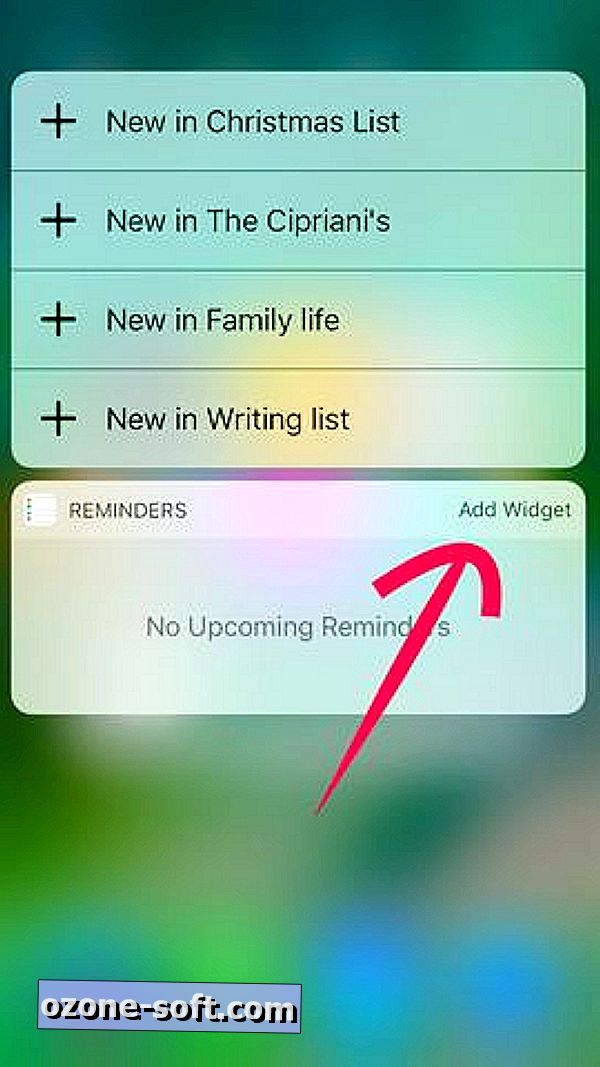
", " modalTemplate ":" {{content}} ", " setContentOnInit ": false} '>
Ajouter des widgets avec 3D Touch
Lorsque vous appuyez sur l'icône d'une application, vous ne voyez généralement que les raccourcis disponibles pour l'application. Cependant, sur iOS 10, si une application propose un widget compatible avec le nouveau système d'exploitation, vous pouvez l'afficher et l'ajouter à votre liste de widgets actifs en appuyant sur l'icône de l'application, puis sur "Ajouter un widget".
Prendre une photo en écoutant de la musique
Je pense que nous avons tous lancé l'application appareil photo tout en écoutant notre chanson préférée, mais notre musique s'est interrompue brutalement. Eh bien, cela ne se produit plus sur iOS 10. Lancez l’appareil photo et continuez à vous balader tant que vous continuez à prendre des photos. Bien sûr, prendre une photo ou une vidéo en direct mettra la musique en pause.
Désactiver relancer pour se réveiller
Chaque fois que vous récupérez votre iPhone, son écran s’allumera automatiquement pour afficher l’heure et les notifications en attente. Si cette fonctionnalité vous gêne, vous pouvez la désactiver dans Paramètres > Affichage et luminosité > Désactiver la relance au réveil .
Effacer toutes les notifications
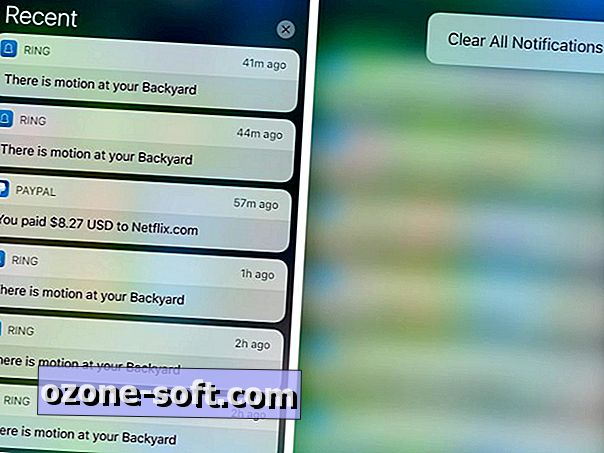
", " modalTemplate ":" {{content}} ", " setContentOnInit ": false} '>
Si vous disposez d'un iPhone équipé de 3D Touch, vous n'avez plus besoin d'appuyer sur le minuscule X au-dessus du flux de notifications de chaque jour dans le Centre de notifications iOS. Appuyez sur le X en haut de la liste pour afficher l'option "Tout effacer". Huzzah!
Récupère le vieux bouton home
Plutôt que d'avoir à appuyer sur le bouton d'accueil de votre appareil iOS pour afficher l'écran d'accueil, vous pouvez revenir à la situation qu'avant iOS 10 en modifiant un paramètre. Ouvrez Paramètres > Général > Accessibilité > Bouton Accueil. Au bas de la page se trouve un commutateur intitulé "Reste le doigt pour ouvrir". Faites-le glisser vers la position Marche.
Se coucher à l'heure
Dans l'application Horloge, il y a un nouvel onglet appelé "Bedtime". La première fois que vous l'ouvrez, il vous est demandé combien d'heures de sommeil vous souhaitez dormir chaque nuit et l'heure à laquelle vous vous levez habituellement le matin. Votre iPhone calcule ensuite l'heure à laquelle vous devez vous coucher et déclenche une alarme pour vous réveiller au bon moment. Vous pouvez afficher un tableau de vos habitudes de sommeil, ainsi qu'une liste plus détaillée de statistiques dans l'application Santé.
Note de l' éditeur : Cet article a été publié le 7 juillet et a depuis été mis à jour pour refléter le lancement d'iOS 10.













Laissez Vos Commentaires